win7一直错误恢复如何解决 win7提示错误恢复怎么办
有些用户在使用win7电脑的时候发现电脑一直显示错误恢复,无法进入系统,想要解决却不知道如何操作,今天小编教大家win7一直错误恢复如何解决,操作很简单,大家跟着我的方法来操作吧。
解决方法:
1.确定出现错误的时间点。让Windows系统修复该文件。用户执行修复操作之后,错误依然出现。尝试将电脑恢复初始设置,等待电脑桌面图标和侧边栏完全显示时,关闭电脑。
2.删除最近添加的新硬件,并且检查是否还会出现错误提示。用户在关闭电脑和拔下电源的情况下,切断所有必要连接设备。按下电源按钮,重新开启电脑,确认系统错误是否仍然出现。

3.修复系统错误。选择启动修复,让Windows系统修复文件。Windows系统菜单中带有系统恢复选项,可以帮助Windows找到错误并修复。
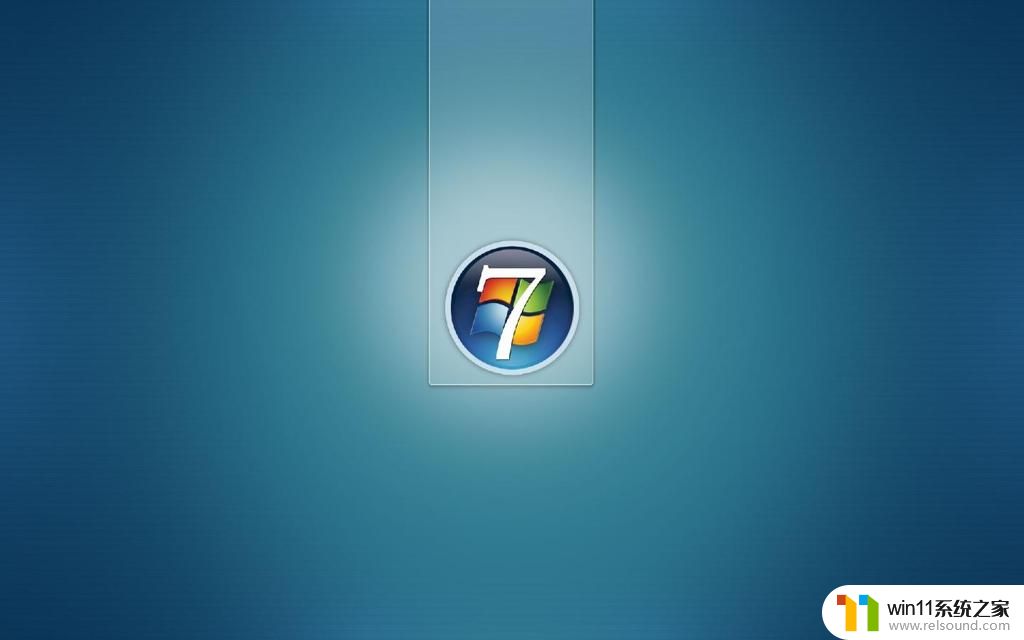
4.如果以上恢复操作失败,用户就备份好电脑中的重要数据。通过一键恢复等第三方软件或重新安装Windows系统来解决内部错误。

以上就是win7一直错误恢复如何解决的全部内容,还有不清楚的用户就可以参考一下小编的步骤进行操作,希望能够对大家有所帮助。















